Configuration du trafic U-turn du client VPN AnyConnect sur ASA 9.X
Options de téléchargement
-
ePub (726.9 KB)
Consulter à l’aide de différentes applications sur iPhone, iPad, Android ou Windows Phone -
Mobi (Kindle) (822.1 KB)
Consulter sur un appareil Kindle ou à l’aide d’une application Kindle sur plusieurs appareils
Langage exempt de préjugés
Dans le cadre de la documentation associée à ce produit, nous nous efforçons d’utiliser un langage exempt de préjugés. Dans cet ensemble de documents, le langage exempt de discrimination renvoie à une langue qui exclut la discrimination en fonction de l’âge, des handicaps, du genre, de l’appartenance raciale de l’identité ethnique, de l’orientation sexuelle, de la situation socio-économique et de l’intersectionnalité. Des exceptions peuvent s’appliquer dans les documents si le langage est codé en dur dans les interfaces utilisateurs du produit logiciel, si le langage utilisé est basé sur la documentation RFP ou si le langage utilisé provient d’un produit tiers référencé. Découvrez comment Cisco utilise le langage inclusif.
À propos de cette traduction
Cisco a traduit ce document en traduction automatisée vérifiée par une personne dans le cadre d’un service mondial permettant à nos utilisateurs d’obtenir le contenu d’assistance dans leur propre langue. Il convient cependant de noter que même la meilleure traduction automatisée ne sera pas aussi précise que celle fournie par un traducteur professionnel.
Introduction
Ce document décrit comment configurer un dispositif de sécurité adaptatif Cisco (ASA) version 9.X pour lui permettre de réactiver le trafic VPN.
Composants utilisés
Les informations contenues dans ce document sont basées sur les versions de matériel et de logiciel suivantes :
-
ASA de la gamme Cisco 5500 qui exécute le logiciel version 9.1(2)
-
Client VPN SSL Cisco AnyConnect version pour Windows 3.1.05152
-
PC qui exécute un système d'exploitation pris en charge par les plates-formes VPN prises en charge, gamme Cisco ASA.
-
Cisco Adaptive Security Device Manager (ASDM) version 7.1(6)
The information in this document was created from the devices in a specific lab environment. All of the devices used in this document started with a cleared (default) configuration. Si votre réseau est en ligne, assurez-vous de bien comprendre l’incidence possible des commandes.
Conditions préalables
Exigences
Cisco vous recommande de respecter les conditions suivantes avant d'essayer cette configuration :
-
L'appliance de sécurité ASA du concentrateur doit exécuter la version 9.x.
-
Client VPN Cisco AnyConnect 3.x
Remarque : téléchargez le package AnyConnect VPN Client (
anyconnect-win*.pkg) du téléchargement de logiciels Cisco (clients enregistrés uniquement). Copiez le client VPN AnyConnect dans la mémoire flash Cisco ASA et téléchargez-le sur les ordinateurs des utilisateurs distants afin d'établir la connexion VPN SSL avec l'ASA. Référez-vous à la section Connexions client VPN AnyConnect du guide de configuration ASA pour plus d'informations.
Informations générales
Remarque : afin d'éviter un chevauchement d'adresses IP dans le réseau, affectez un pool d'adresses IP complètement différent au client VPN (par exemple, 10.x.x.x, 172.16.x.x et 192.168.x.x). Ce schéma d'adresses IP est utile pour dépanner votre réseau.
Cheveux en épingle ou demi-tour
Cette fonctionnalité est utile pour le trafic VPN qui entre dans une interface, mais qui est ensuite routé à partir de cette même interface.
Par exemple, si vous avez un réseau VPN Hub and Spoke (où l'appliance de sécurité est le concentrateur et les réseaux VPN distants sont des rayons), pour qu'un rayon puisse communiquer avec un autre, le trafic doit d'abord aller à l'appliance de sécurité.
Saisissez la commande same-security-traffic afin de permettre au trafic d'entrer et de sortir de la même interface.
ciscoasa(config)#same-security-traffic permit intra-interface
Le Cisco AnyConnect VPN Client fournit les connexions sécurisées SSL au dispositif de sécurité pour des utilisateurs distants.
Sans client précédemment installé, dans leur navigateur, les utilisateurs distants entrent l'adresse IP d'une interface configurée pour accepter les connexions VPN SSL.
Sauf si l'appliance de sécurité est configurée pour rediriger http:// demandes à https://, les utilisateurs doivent saisir l'URL dans le formulaire https://
Une fois l'URL saisie, le navigateur se connecte à cette interface et affiche l'écran de connexion.
Si l'utilisateur satisfait aux conditions de connexion et d'authentification et que l'appliance de sécurité identifie l'utilisateur comme ayant besoin du client, il télécharge le client correspondant au système d'exploitation de l'ordinateur distant.
Après le téléchargement, le client s'installe et se configure, établit une connexion SSL sécurisée et reste ou se désinstalle (cela dépend de la configuration de l'appliance de sécurité) lorsque la connexion se termine.
Avec un client installé précédemment, quand l'utilisateur s'authentifie, le dispositif de sécurité examine la révision du client et met à niveau le client selon les besoins.
Lorsque le client négocie une connexion VPN SSL avec l'appliance de sécurité, il se connecte avec TLS (Transport Layer Security) et utilise également DTLS (Datagram Transport Layer Security).
DTLS évite les problèmes de latence et de bande passante associés à certaines connexions SSL et améliore les performances des applications en temps réel sensibles aux retards de paquets.
Le client d'AnyConnect peut être téléchargé depuis le dispositif de sécurité ou il peut être installé manuellement sur le PC distant par l'administrateur système.
Pour plus d'informations sur la façon d'installer le client manuellement, référez-vous au Guide de l'administrateur du client Cisco AnyConnect Secure Mobility.
L'appliance de sécurité télécharge le client en fonction de la stratégie de groupe ou des attributs de nom d'utilisateur de l'utilisateur qui établit la connexion.
Vous pouvez configurer le dispositif de sécurité pour qu'il télécharge automatiquement le client ou vous pouvez le configurer pour qu'il demande à l'utilisateur distant s'il souhaite télécharger le client.
Dans le dernier cas, si l'utilisateur ne répond pas, vous pouvez configurer le dispositif de sécurité pour qu'il télécharge le client après un délai d'attente ou qu'il présente la page de connexion.
Remarque : les exemples utilisés dans ce document utilisent IPv4. Pour le trafic de demi-tour IPv6, les étapes sont les mêmes, mais utilisez les adresses IPv6 au lieu d'IPv4.
Configuration du trafic d'accès à distance U-turn
Cette section vous fournit des informations pour configurer les fonctionnalités décrites dans ce document.
Remarque : utilisez les guides de référence des commandes afin d'obtenir plus d'informations sur les commandes utilisées dans cette section.
Exemple de configuration d'un client VPN AnyConnect pour un VPN Internet public sur un stick
Diagramme du réseau
Ce document utilise la configuration réseau suivante :
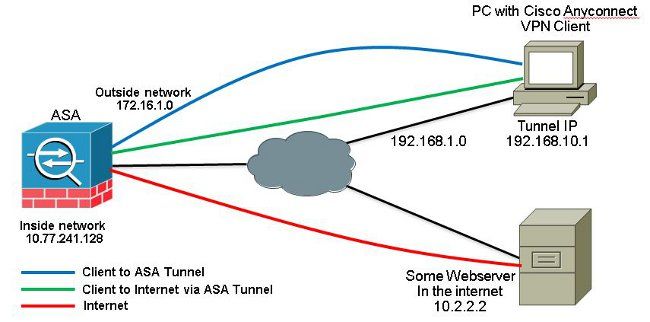
Configurations ASA version 9.1(2) avec ASDM version 7.1(6)
Ce document suppose que la configuration de base, telle que la configuration d'interface, est déjà terminée et fonctionne correctement.
Remarque : reportez-vous à Configuration de l'accès à la gestion afin de permettre à l'ASA d'être configuré par l'ASDM.
Remarque : dans la version 8.0(2) et ultérieure, l'ASA prend en charge simultanément les sessions VPN SSL (WebVPN) sans client et les sessions d'administration ASDM sur le port 443 de l'interface externe. Dans les versions antérieures à la version 8.0(2), WebVPN et ASDM ne peuvent pas être activés sur la même interface ASA à moins que vous ne changiez les numéros de port. Référez-vous à ASDM et WebVPN activé sur la même interface de l'ASA pour plus d'informations.
Complétez ces étapes afin de configurer le VPN SSL sur une clé dans ASA :
- Choisir
Configuration > Device Setup > Interfaceset vérifiez laEnable traffic between two or more hosts connected to the same interfaceafin de permettre au trafic VPN SSL d'entrer et de sortir de la même interface. CliquerApply.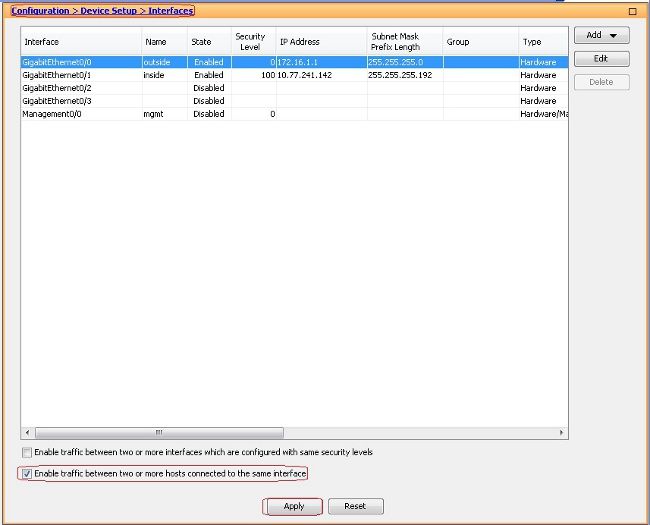
Configuration CLI équivalente :
ciscoasa(config)#same-security-traffic permit intra-interface
- Choisir
Configuration > Remote Access VPN > Network (Client) Access > Address Assignment > Address Pools > Addafin de créer un pool d'adresses IPvpnpool.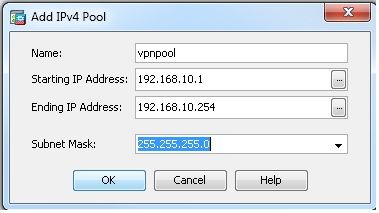
- Cliquer
Apply.Configuration CLI équivalente :
ciscoasa(config)#ip local pool vpnpool 192.168.10.1-192.168.10.254 mask 255.255.255.0
- Activez WebVPN.
- Choisir
Configuration > Remote Access VPN > Network (Client) Access > SSL VPN Connection Profileset enAccess Interfaces, cliquez sur les cases à cocherAllow AccessetEnable DTLSpour l'interface externe. Vérifiez laEnable Cisco AnyConnect VPN Client access on the interfaces selected in the table belowafin d'activer le VPN SSL sur l'interface externe.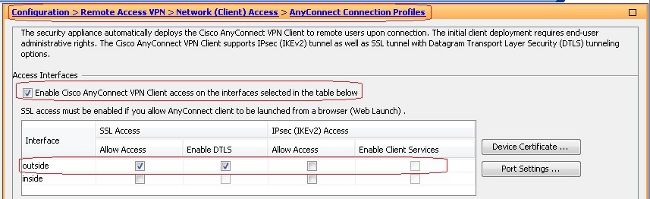
- Cliquer
Apply. - Choisir
Configuration > Remote Access VPN > Network (Client) Access > Anyconnect Client Software > Addafin d'ajouter l'image du client VPN Cisco AnyConnect à partir de la mémoire flash de l'ASA comme indiqué.
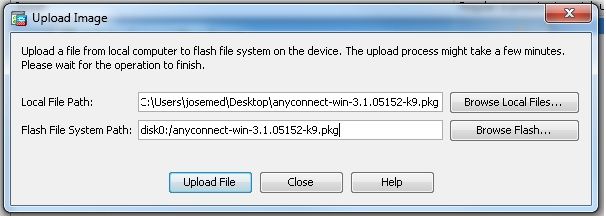
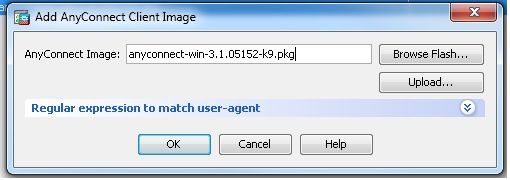
Configuration CLI équivalente :
ciscoasa(config)#webvpn
ciscoasa(config-webvpn)#enable outside
ciscoasa(config-webvpn)#anyconnect image disk0:/anyconnect-win-3.1.05152-k9.pkg 1
ciscoasa(config-webvpn)#tunnel-group-list enable
ciscoasa(config-webvpn)#anyconnect enable
- Choisir
- Configurez la stratégie de groupe.
- Choisir
Configuration > Remote Access VPN > Network (Client) Access > Group Policiesafin de créer une politique de groupe interneclientgroup. Sous laGeneral, sélectionnez l'optionSSL VPN Clientafin d'activer le WebVPN en tant que protocole de tunnel.
- Dans la
Advanced > Split Tunneling, sélectionnezTunnel All Networksde la liste déroulante Policy de la Policy afin de faire passer tous les paquets du PC distant par un tunnel sécurisé.
Configuration CLI équivalente :
ciscoasa(config)#group-policy clientgroup internal
ciscoasa(config)#group-policyclientgroup attributes
ciscoasa(config-group-policy)#vpn-tunnel-protocol ssl-client
ciscoasa(config-group-policy)#split-tunnel-policy tunnelall
- Choisir
- Choisir
Configuration > Remote Access VPN > AAA/Local Users > Local Users > Addafin de créer un nouveau compte d'utilisateurssluser1. CliquerOKet ensuiteApply.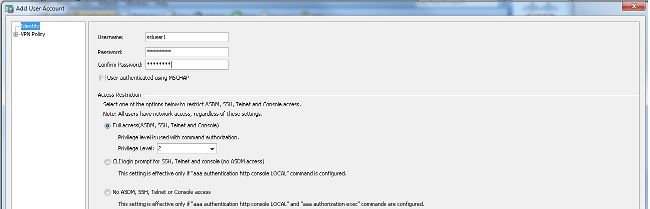
Configuration CLI équivalente :
ciscoasa(config)#username ssluser1 password asdmASA@
- Configurez le groupe de tunnels.
- Choisir
Configuration > Remote Access VPN > Network (Client) Access > Anyconnect Connection Profiles > Addafin de créer un nouveau groupe de tunnelssslgroup. - Dans la
Basic, vous pouvez exécuter la liste des configurations comme indiqué :- Nommez le groupe de tunnels
sslgroup. - Sous
Client Address Assignment, choisissez le pool d'adressesvpnpoola partir des versionsClient Address Poolsliste déroulante. - Sous
Default Group Policy, choisissez la stratégie de groupeclientgroupa partir des versionsGroup Policyliste déroulante.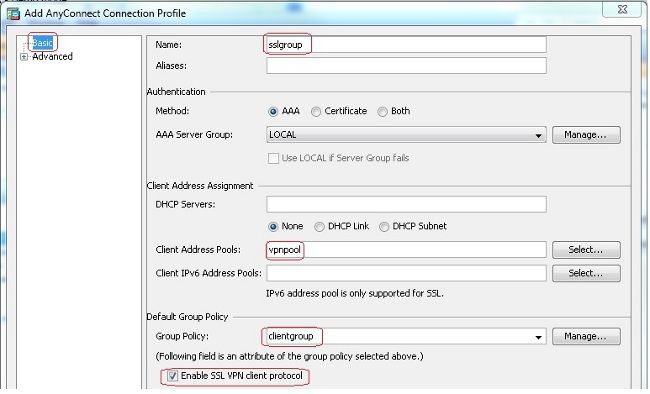
- Sous la
Advanced > Group Alias/Group URL, spécifiez le nom d'alias du groupe commesslgroup_userset cliquez surOK.Configuration CLI équivalente :
ciscoasa(config)#tunnel-group sslgroup type remote-access
ciscoasa(config)#tunnel-group sslgroup general-attributes
ciscoasa(config-tunnel-general)#address-pool vpnpool
ciscoasa(config-tunnel-general)#default-group-policy clientgroup
ciscoasa(config-tunnel-general)#exit
ciscoasa(config)#tunnel-group sslgroup webvpn-attributes
ciscoasa(config-tunnel-webvpn)#group-alias sslgroup_users enable
- Nommez le groupe de tunnels
- Choisir
- Configurer NAT
- Choisir
Configuration > Firewall > NAT Rules > Add "Network Object" NAT Ruleafin que le trafic du réseau interne puisse être traduit avec l'adresse IP externe 172.16.1.1.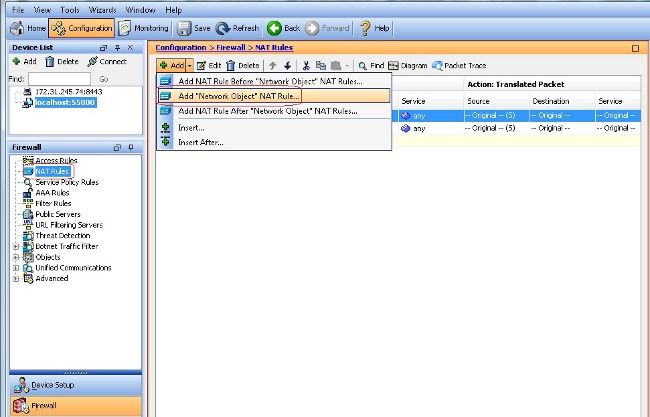
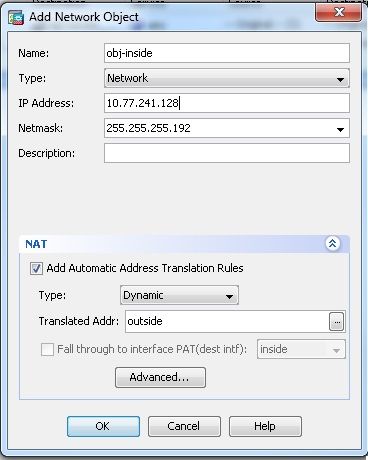
- Choisir
Configuration > Firewall > NAT Rules > Add "Network Object" NAT RuleAinsi, le trafic VPN provenant du réseau externe peut être traduit avec l'adresse IP externe 172.16.1.1.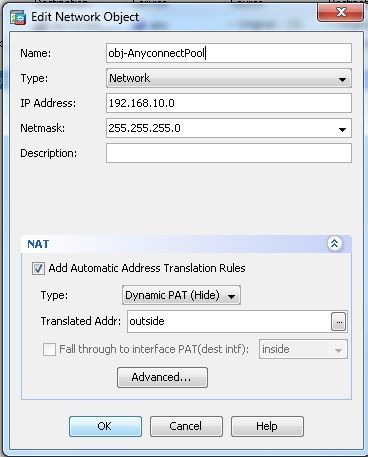
Configuration CLI équivalente :
ciscoasa(config)# object network obj-inside
ciscoasa(config-network-object)# subnet 10.77.241.128 255.255.255.192
ciscoasa(config-network-object)# nat (inside,outside) dynamic interface
ciscoasa(config)# object network obj-AnyconnectPool
ciscoasa(config-network-object)# subnet 192.168.10.0 255.255.255.0
ciscoasa(config-network-object)# nat (outside,outside) dynamic interface
- Choisir
Configuration ASA version 9.1(2) dans la CLI
ciscoasa(config)#show running-config
: Saved
:
ASA Version 9.1(2)
!
hostname ciscoasa
domain-name default.domain.invalid
enable password 8Ry2YjIyt7RRXU24 encrypted
names
!
interface GigabitEthernet0/0
nameif outside
security-level 0
ip address 172.16.1.1 255.255.255.0
!
interface GigabitEthernet0/1
nameif inside
security-level 100
ip address 10.77.241.142 255.255.255.192
!
interface Management0/0
shutdown
no nameif
no security-level
no ip address
!
passwd 2KFQnbNIdI.2KYOU encrypted
boot system disk0:/asa802-k8.bin
ftp mode passive
clock timezone IST 5 30
dns server-group DefaultDNS
domain-name default.domain.invalid
same-security-traffic permit intra-interface
!--- Command that permits the SSL VPN traffic to enter and exit the same interface.
object network obj-AnyconnectPool
subnet 192.168.10.0 255.255.255.0
object network obj-inside
subnet 10.77.241.128 255.255.255.192
!--- Commands that define the network objects we will use later on the NAT section.
pager lines 24
logging enable
logging asdm informational
mtu inside 1500
mtu outside 1500
ip local pool vpnpool 192.168.10.1-192.168.10.254 mask 255.255.255.0
!--- The address pool for the Cisco AnyConnect SSL VPN Clients
no failover
icmp unreachable rate-limit 1 burst-size 1
asdm image disk0:/asdm-602.bin
no asdm history enable
arp timeout 14400
nat (inside,outside) source static obj-inside obj-inside destination static
obj-AnyconnectPool obj-AnyconnectPool
!--- The Manual NAT that prevents the inside network from getting translated
when going to the Anyconnect Pool.
object network obj-AnyconnectPool
nat (outside,outside) dynamic interface
object network obj-inside
nat (inside,outside) dynamic interface
!--- The Object NAT statements for Internet access used by inside users and
Anyconnect Clients.
!--- Note: Uses an RFC 1918 range for lab setup.
route outside 0.0.0.0 0.0.0.0 172.16.1.2 1
timeout xlate 3:00:00
timeout conn 1:00:00 half-closed 0:10:00 udp 0:02:00 icmp 0:00:02
timeout sunrpc 0:10:00 h323 0:05:00 h225 1:00:00 mgcp 0:05:00 mgcp-pat 0:05:00
timeout sip 0:30:00 sip_media 0:02:00 sip-invite 0:03:00 sip-disconnect 0:02:00
timeout uauth 0:05:00 absolute
dynamic-access-policy-record DfltAccessPolicy
http server enable
http 0.0.0.0 0.0.0.0 inside
no snmp-server location
no snmp-server contact
snmp-server enable traps snmp authentication linkup linkdown coldstart
no crypto isakmp nat-traversal
telnet timeout 5
ssh timeout 5
console timeout 0
threat-detection basic-threat
threat-detection statistics access-list
!
class-map inspection_default
match default-inspection-traffic
!
!
policy-map type inspect dns preset_dns_map
parameters
message-length maximum 512
policy-map global_policy
class inspection_default
inspect dns preset_dns_map
inspect ftp
inspect h323 h225
inspect h323 ras
inspect netbios
inspect rsh
inspect rtsp
inspect skinny
inspect esmtp
inspect sqlnet
inspect sunrpc
inspect tftp
inspect sip
inspect xdmcp
!
service-policy global_policy global
webvpn
enable outside
!--- Enable WebVPN on the outside interface
anyconnect image disk0:/anyconnect-win-3.1.05152-k9.pkg 1
!--- Assign an order to the AnyConnect SSL VPN Client image
anyconnect enable
!--- Enable the security appliance to download SVC images to remote computers
tunnel-group-list enable
!--- Enable the display of the tunnel-group list on the WebVPN Login page
group-policy clientgroup internal
!--- Create an internal group policy "clientgroup"
group-policy clientgroup attributes
vpn-tunnel-protocol ssl-client
!--- Specify SSL as a permitted VPN tunneling protocol
split-tunnel-policy tunnelall
!--- Encrypt all the traffic from the SSL VPN Clients.
username ssluser1 password ZRhW85jZqEaVd5P. encrypted
!--- Create a user account "ssluser1"
tunnel-group sslgroup type remote-access
!--- Create a tunnel group "sslgroup" with type as remote access
tunnel-group sslgroup general-attributes
address-pool vpnpool
!--- Associate the address pool vpnpool created
default-group-policy clientgroup
!--- Associate the group policy "clientgroup" created
tunnel-group sslgroup webvpn-attributes
group-alias sslgroup_users enable
!--- Configure the group alias as sslgroup-users
prompt hostname context
Cryptochecksum:af3c4bfc4ffc07414c4dfbd29c5262a9
: end
ciscoasa(config)#
Autoriser la communication entre les clients VPN AnyConnect avec la configuration TunnelAll en place
Diagramme du réseau
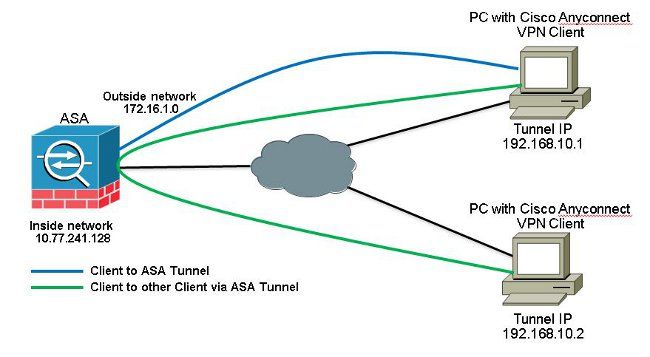
Si la communication entre les clients Anyconnect est requise et que la fonction NAT pour Internet public sur un Stick est en place, une fonction NAT manuelle est également nécessaire pour permettre la communication bidirectionnelle.
Il s’agit d’un scénario courant dans lequel les clients Anyconnect utilisent des services téléphoniques et doivent pouvoir s’appeler les uns les autres.
Configurations ASA version 9.1(2) avec ASDM version 7.1(6)
Choisir Configuration > Firewall > NAT Rules > Add NAT Rule Before "Network Object" NAT Rules afin que le trafic du réseau externe (Anyconnect Pool) destiné à un autre client Anyconnect du même pool ne soit pas traduit avec l'adresse IP externe 172.16.1.1.
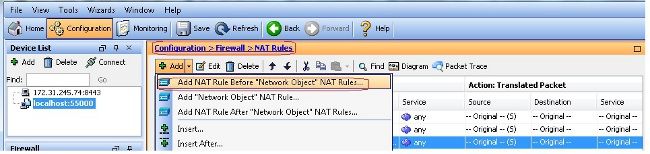
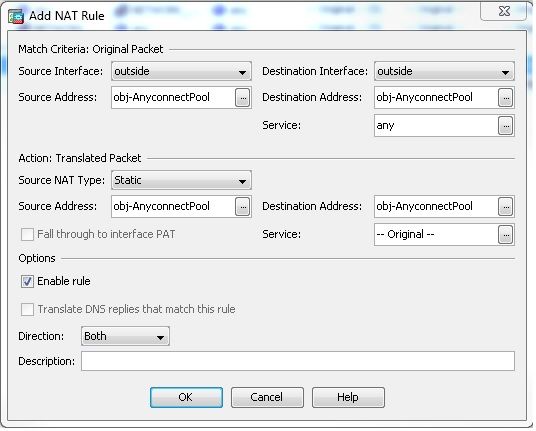
Configuration CLI équivalente :
nat (outside,outside) source static obj-AnyconnectPool obj-AnyconnectPool destination
static obj-AnyconnectPool obj-AnyconnectPool
Configuration ASA version 9.1(2) dans la CLI
ciscoasa(config)#show running-config
: Saved
:
ASA Version 9.1(2)
!
hostname ciscoasa
domain-name default.domain.invalid
enable password 8Ry2YjIyt7RRXU24 encrypted
names
!
interface GigabitEthernet0/0
nameif outside
security-level 0
ip address 172.16.1.1 255.255.255.0
!
interface GigabitEthernet0/1
nameif inside
security-level 100
ip address 10.77.241.142 255.255.255.192
!
interface Management0/0
shutdown
no nameif
no security-level
no ip address
!
passwd 2KFQnbNIdI.2KYOU encrypted
boot system disk0:/asa802-k8.bin
ftp mode passive
clock timezone IST 5 30
dns server-group DefaultDNS
domain-name default.domain.invalid
same-security-traffic permit intra-interface
!--- Command that permits the SSL VPN traffic to enter and exit the same interface.
object network obj-AnyconnectPool
subnet 192.168.10.0 255.255.255.0
object network obj-inside
subnet 10.77.241.128 255.255.255.192
!--- Commands that define the network objects we will use later on the NAT section.
pager lines 24
logging enable
logging asdm informational
mtu inside 1500
mtu outside 1500
ip local pool vpnpool 192.168.10.1-192.168.10.254 mask 255.255.255.0
!--- The address pool for the Cisco AnyConnect SSL VPN Clients
no failover
icmp unreachable rate-limit 1 burst-size 1
asdm image disk0:/asdm-602.bin
no asdm history enable
arp timeout 14400
nat (inside,outside) source static obj-inside obj-inside destination static
obj-AnyconnectPool obj-AnyconnectPool
nat (outside,outside) source static obj-AnyconnectPool obj-AnyconnectPool
destination static obj-AnyconnectPool obj-AnyconnectPool
!--- The Manual NAT statements used so that traffic from the inside network
destined to the Anyconnect Pool and traffic from the Anyconnect Pool destined
to another Client within the same pool does not get translated.
object network obj-AnyconnectPool
nat (outside,outside) dynamic interface
object network obj-inside
nat (inside,outside) dynamic interface
!--- The Object NAT statements for Internet access used by inside users and
Anyconnect Clients.
!--- Note: Uses an RFC 1918 range for lab setup.
route outside 0.0.0.0 0.0.0.0 172.16.1.2 1
timeout xlate 3:00:00
timeout conn 1:00:00 half-closed 0:10:00 udp 0:02:00 icmp 0:00:02
timeout sunrpc 0:10:00 h323 0:05:00 h225 1:00:00 mgcp 0:05:00 mgcp-pat 0:05:00
timeout sip 0:30:00 sip_media 0:02:00 sip-invite 0:03:00 sip-disconnect 0:02:00
timeout uauth 0:05:00 absolute
dynamic-access-policy-record DfltAccessPolicy
http server enable
http 0.0.0.0 0.0.0.0 inside
no snmp-server location
no snmp-server contact
snmp-server enable traps snmp authentication linkup linkdown coldstart
no crypto isakmp nat-traversal
telnet timeout 5
ssh timeout 5
console timeout 0
threat-detection basic-threat
threat-detection statistics access-list
!
class-map inspection_default
match default-inspection-traffic
!
!
policy-map type inspect dns preset_dns_map
parameters
message-length maximum 512
policy-map global_policy
class inspection_default
inspect dns preset_dns_map
inspect ftp
inspect h323 h225
inspect h323 ras
inspect netbios
inspect rsh
inspect rtsp
inspect skinny
inspect esmtp
inspect sqlnet
inspect sunrpc
inspect tftp
inspect sip
inspect xdmcp
!
service-policy global_policy global
webvpn
enable outside
!--- Enable WebVPN on the outside interface
anyconnect image disk0:/anyconnect-win-3.1.05152-k9.pkg 1
!--- Assign an order to the AnyConnect SSL VPN Client image
anyconnect enable
!--- Enable the security appliance to download SVC images to remote computers
tunnel-group-list enable
!--- Enable the display of the tunnel-group list on the WebVPN Login page
group-policy clientgroup internal
!--- Create an internal group policy "clientgroup"
group-policy clientgroup attributes
vpn-tunnel-protocol ssl-client
!--- Specify SSL as a permitted VPN tunneling protocol
split-tunnel-policy tunnelall
!--- Encrypt all the traffic from the SSL VPN Clients.
username ssluser1 password ZRhW85jZqEaVd5P. encrypted
!--- Create a user account "ssluser1"
tunnel-group sslgroup type remote-access
!--- Create a tunnel group "sslgroup" with type as remote access
tunnel-group sslgroup general-attributes
address-pool vpnpool
!--- Associate the address pool vpnpool created
default-group-policy clientgroup
!--- Associate the group policy "clientgroup" created
tunnel-group sslgroup webvpn-attributes
group-alias sslgroup_users enable
!--- Configure the group alias as sslgroup-users
prompt hostname context
Cryptochecksum:af3c4bfc4ffc07414c4dfbd29c5262a9
: end
ciscoasa(config)#
Autoriser la communication entre les clients VPN AnyConnect avec split-tunnel
Diagramme du réseau
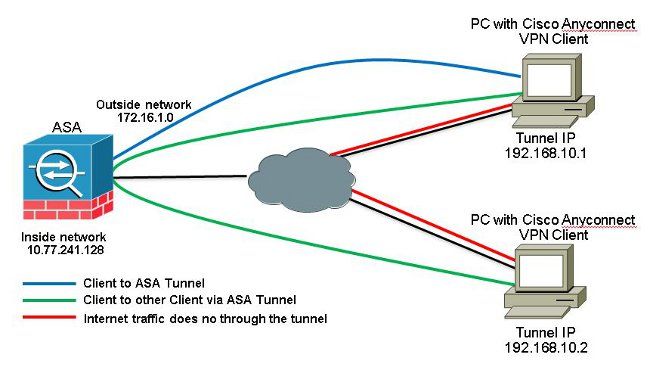
Si la communication entre les clients Anyconnect est requise et que le Split-Tunnel est utilisé, aucune NAT manuelle n'est requise pour permettre la communication bidirectionnelle, à moins qu'une règle NAT affecte ce trafic configuré.
Cependant, le pool VPN Anyconnect doit être inclus dans la liste de contrôle d'accès Split-Tunnel.
Il s’agit d’un scénario courant dans lequel les clients Anyconnect utilisent des services téléphoniques et doivent pouvoir s’appeler les uns les autres.
Configurations ASA version 9.1(2) avec ASDM version 7.1(6)
- Choisir
Configuration > Remote Access VPN > Network (Client) Access > Address Assignment> Address Pools > Addafin de créer un pool d'adresses IPvpnpool.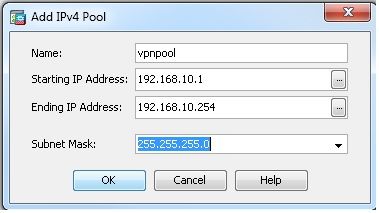
- Cliquer
Apply.Configuration CLI équivalente :
ciscoasa(config)#ip local pool vpnpool 192.168.10.1-192.168.10.254 mask 255.255.255.0
- Activez WebVPN.
- Choisir
Configuration > Remote Access VPN > Network (Client) Access > SSL VPN Connection Profileset enAccess Interfaces, cliquez sur les cases à cocherAllow AccessetEnable DTLSpour l'interface externe. Vérifiez également laEnable Cisco AnyConnect VPN Client access on the interfaces selected in the table belowafin d'activer le VPN SSL sur l'interface externe.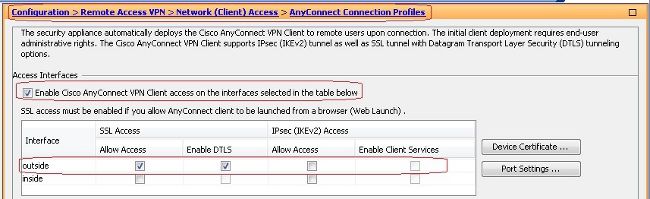
- Cliquer
Apply. - Choisir
Configuration > Remote Access VPN > Network (Client) Access > Anyconnect Client Software > Addafin d'ajouter l'image du client VPN Cisco AnyConnect à partir de la mémoire flash de l'ASA comme indiqué.
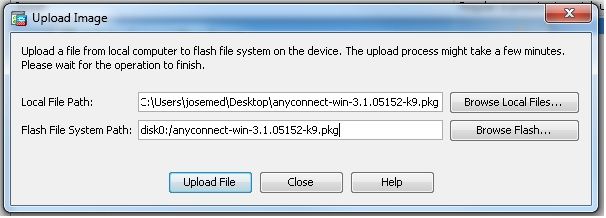
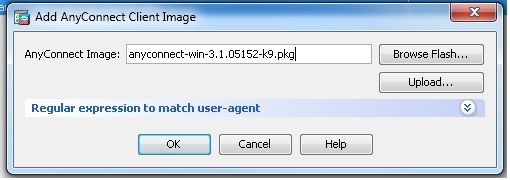
Configuration CLI équivalente :
ciscoasa(config)#webvpn
ciscoasa(config-webvpn)#enable outside
ciscoasa(config-webvpn)#anyconnect image disk0:/anyconnect-win-3.1.05152-k9.pkg 1
ciscoasa(config-webvpn)#tunnel-group-list enable
ciscoasa(config-webvpn)#anyconnect enable
- Choisir
- Configurez la stratégie de groupe.
- Choisir
Configuration > Remote Access VPN > Network (Client) Access > Group Policiesafin de créer une politique de groupe interneclientgroup. Sous laGeneral, sélectionnez l'optionSSL VPN Clientafin d'activer le WebVPN en tant que protocole de tunnel autorisé.
- Dans la
Advanced > Split Tunneling, sélectionnezTunnel Network List Belowdans la liste déroulante Policy afin de faire passer tous les paquets du PC distant par un tunnel sécurisé.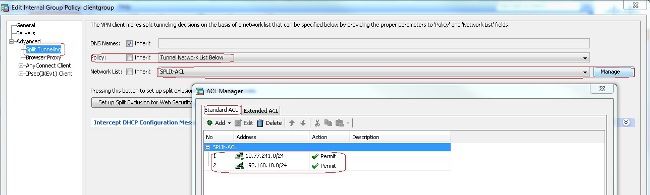
Configuration CLI équivalente :
ciscoasa(config)#access-list SPLIt-ACL standard permit 10.77.241.0 255.255.255.0
ciscoasa(config)#access-list SPLIt-ACL standard permit 192.168.10.0 255.255.255.0
ciscoasa(config)#group-policy clientgroup internal
ciscoasa(config)#group-policy clientgroup attributes
ciscoasa(config-group-policy)#vpn-tunnel-protocol ssl-client
ciscoasa(config-group-policy)#split-tunnel-policy tunnelspecified
ciscoasa(config-group-policy)#split-tunnel-network-list SPLIt-ACL
- Choisir
- Choisir
Configuration > Remote Access VPN > AAA/Local Users > Local Users > Addafin de créer un nouveau compte d'utilisateurssluser1. CliquerOKet ensuiteApply.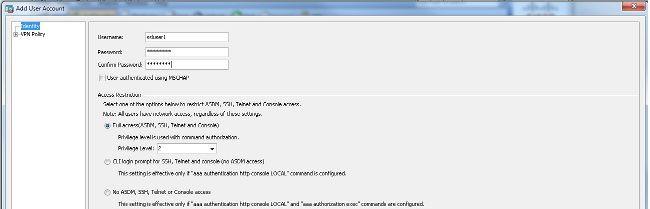
Configuration CLI équivalente :
ciscoasa(config)#username ssluser1 password asdmASA@
- Configurez le groupe de tunnels.
- Choisir
Configuration > Remote Access VPN > Network (Client) Access > Anyconnect Connection Profiles > Addafin de créer un nouveau groupe de tunnelssslgroup. - Dans la
Basic, vous pouvez exécuter la liste des configurations comme indiqué :- Nommez le groupe de tunnels
sslgroup. - Sous
Client Address Assignment, choisissez le pool d'adressesvpnpoola partir des versionsClient Address Poolsliste déroulante. - Sous
Default Group Policy, choisissez la stratégie de groupeclientgroupa partir des versionsGroup Policyliste déroulante.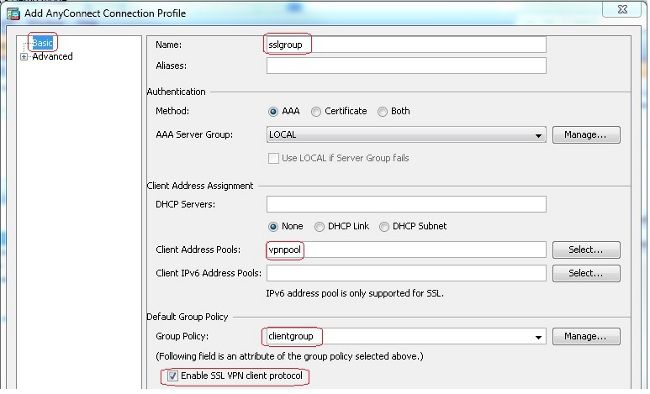
- Sous la
Advanced > Group Alias/Group URL, spécifiez le nom d'alias du groupe commesslgroup_userset cliquez surOK.Configuration CLI équivalente :
ciscoasa(config)#tunnel-group sslgroup type remote-access
ciscoasa(config)#tunnel-group sslgroup general-attributes
ciscoasa(config-tunnel-general)#address-pool vpnpool
ciscoasa(config-tunnel-general)#default-group-policy clientgroup
ciscoasa(config-tunnel-general)#exit
ciscoasa(config)#tunnel-group sslgroup webvpn-attributes
ciscoasa(config-tunnel-webvpn)#group-alias sslgroup_users enable
- Nommez le groupe de tunnels
- Choisir
Configuration ASA version 9.1(2) dans la CLI
ciscoasa(config)#show running-config
: Saved
:
ASA Version 9.1(2)
!
hostname ciscoasa
domain-name default.domain.invalid
enable password 8Ry2YjIyt7RRXU24 encrypted
names
!
interface GigabitEthernet0/0
nameif outside
security-level 0
ip address 172.16.1.1 255.255.255.0
!
interface GigabitEthernet0/1
nameif inside
security-level 100
ip address 10.77.241.142 255.255.255.192
!
interface Management0/0
shutdown
no nameif
no security-level
no ip address
!
passwd 2KFQnbNIdI.2KYOU encrypted
boot system disk0:/asa802-k8.bin
ftp mode passive
clock timezone IST 5 30
dns server-group DefaultDNS
domain-name default.domain.invalid
same-security-traffic permit intra-interface
!--- Command that permits the SSL VPN traffic to enter and exit the same interface.
object network obj-inside
subnet 10.77.241.128 255.255.255.192
!--- Commands that define the network objects we will use later on the NAT section.
access-list SPLIt-ACL standard permit 10.77.241.0 255.255.255.0
access-list SPLIt-ACL standard permit 192.168.10.0 255.255.255.0
!--- Standard Split-Tunnel ACL that determines the networks that should travel the
Anyconnect tunnel.
pager lines 24
logging enable
logging asdm informational
mtu inside 1500
mtu outside 1500
ip local pool vpnpool 192.168.10.1-192.168.10.254 mask 255.255.255.0
!--- The address pool for the Cisco AnyConnect SSL VPN Clients
no failover
icmp unreachable rate-limit 1 burst-size 1
asdm image disk0:/asdm-602.bin
no asdm history enable
arp timeout 14400
nat (inside,outside) source static obj-inside obj-inside destination static
obj-AnyconnectPool obj-AnyconnectPool
!--- The Manual NAT that prevents the inside network from getting translated when
going to the Anyconnect Pool
object network obj-inside
nat (inside,outside) dynamic interface
!--- The Object NAT statements for Internet access used by inside users.
!--- Note: Uses an RFC 1918 range for lab setup.
route outside 0.0.0.0 0.0.0.0 172.16.1.2 1
timeout xlate 3:00:00
timeout conn 1:00:00 half-closed 0:10:00 udp 0:02:00 icmp 0:00:02
timeout sunrpc 0:10:00 h323 0:05:00 h225 1:00:00 mgcp 0:05:00 mgcp-pat 0:05:00
timeout sip 0:30:00 sip_media 0:02:00 sip-invite 0:03:00 sip-disconnect 0:02:00
timeout uauth 0:05:00 absolute
dynamic-access-policy-record DfltAccessPolicy
http server enable
http 0.0.0.0 0.0.0.0 inside
no snmp-server location
no snmp-server contact
snmp-server enable traps snmp authentication linkup linkdown coldstart
no crypto isakmp nat-traversal
telnet timeout 5
ssh timeout 5
console timeout 0
threat-detection basic-threat
threat-detection statistics access-list
!
class-map inspection_default
match default-inspection-traffic
!
!
policy-map type inspect dns preset_dns_map
parameters
message-length maximum 512
policy-map global_policy
class inspection_default
inspect dns preset_dns_map
inspect ftp
inspect h323 h225
inspect h323 ras
inspect netbios
inspect rsh
inspect rtsp
inspect skinny
inspect esmtp
inspect sqlnet
inspect sunrpc
inspect tftp
inspect sip
inspect xdmcp
!
service-policy global_policy global
webvpn
enable outside
!--- Enable WebVPN on the outside interface
anyconnect image disk0:/anyconnect-win-3.1.05152-k9.pkg 1
!--- Assign an order to the AnyConnect SSL VPN Client image
anyconnect enable
!--- Enable the security appliance to download SVC images to remote computers
tunnel-group-list enable
!--- Enable the display of the tunnel-group list on the WebVPN Login page
group-policy clientgroup internal
!--- Create an internal group policy "clientgroup"
group-policy clientgroup attributes
vpn-tunnel-protocol ssl-client
!--- Specify SSL as a permitted VPN tunneling protocol
split-tunnel-policy tunnelspecified
!--- Encrypt only traffic specified on the split-tunnel ACL coming from the SSL
VPN Clients.
split-tunnel-network-list value SPLIt-ACL
!--- Defines the previosly configured ACL to the split-tunnel policy.
username ssluser1 password ZRhW85jZqEaVd5P. encrypted
!--- Create a user account "ssluser1"
tunnel-group sslgroup type remote-access
!--- Create a tunnel group "sslgroup" with type as remote access
tunnel-group sslgroup general-attributes
address-pool vpnpool
!--- Associate the address pool vpnpool created
default-group-policy clientgroup
!--- Associate the group policy "clientgroup" created
tunnel-group sslgroup webvpn-attributes
group-alias sslgroup_users enable
!--- Configure the group alias as sslgroup-users
prompt hostname context
Cryptochecksum:af3c4bfc4ffc07414c4dfbd29c5262a9
: end
ciscoasa(config)#
Vérifier
Référez-vous à cette section pour vous assurer du bon fonctionnement de votre configuration.
-
show vpn-sessiondb svc- Affiche les informations sur les connexions SSL actuelles.ciscoasa#show vpn-sessiondb anyconnect
Session Type: SVC
Username : ssluser1 Index : 12
Assigned IP : 192.168.10.1 Public IP : 192.168.1.1
Protocol : Clientless SSL-Tunnel DTLS-Tunnel
Encryption : RC4 AES128 Hashing : SHA1
Bytes Tx : 194118 Bytes Rx : 197448
Group Policy : clientgroup Tunnel Group : sslgroup
Login Time : 17:12:23 IST Mon Mar 24 2008
Duration : 0h:12m:00s
NAC Result : Unknown
VLAN Mapping : N/A VLAN : none -
show webvpn group-alias- Affiche l'alias configuré pour divers groupes.ciscoasa#show webvpn group-alias
Tunnel Group: sslgroup Group Alias: sslgroup_users enabled - Dans ASDM, sélectionnez
Monitoring > VPN > VPN Statistics > Sessionsafin de connaître les sessions en cours dans l'ASA.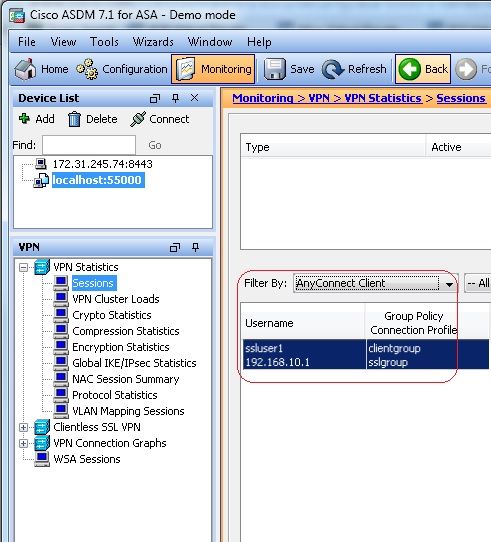
Dépannage
Cette section fournit des informations pour dépanner votre configuration.
-
vpn-sessiondb logoff name- Commande pour fermer la session VPN SSL pour le nom d'utilisateur particulier.ciscoasa#vpn-sessiondb logoff name ssluser1
Do you want to logoff the VPN session(s)? [confirm] Y
INFO: Number of sessions with name "ssluser1" logged off : 1
ciscoasa#Called vpn_remove_uauth: success!
webvpn_svc_np_tear_down: no ACL
webvpn_svc_np_tear_down: no IPv6 ACL
np_svc_destroy_session(0xB000)De même, vous pouvez utiliser la
vpn-sessiondb logoff anyconnectafin de mettre fin à toutes les sessions AnyConnect. -
debug webvpn anyconnect <1-255>- Fournit les événements webvpn en temps réel pour établir la session.Ciscoasa#debug webvpn anyconnect 7
CSTP state = HEADER_PROCESSING
http_parse_cstp_method()
...input: 'CONNECT /CSCOSSLC/tunnel HTTP/1.1'
webvpn_cstp_parse_request_field()
...input: 'Host: 10.198.16.132'
Processing CSTP header line: 'Host: 10.198.16.132'
webvpn_cstp_parse_request_field()
...input: 'User-Agent: Cisco AnyConnect VPN Agent for Windows 3.1.05152'
Processing CSTP header line: 'User-Agent: Cisco AnyConnect VPN Agent for Windows
3.1.05152'
Setting user-agent to: 'Cisco AnyConnect VPN Agent for Windows 3.1.05152'
webvpn_cstp_parse_request_field()
...input: 'Cookie: webvpn=146E70@20480@567F@50A0DFF04AFC2411E0DD4F681D330922F4B21F60'
Processing CSTP header line: 'Cookie: webvpn=
146E70@20480@567F@50A0DFF04AFC2411E0DD4F681D330922F4B21F60'
Found WebVPN cookie: 'webvpn=146E70@20480@567F@50A0DFF04AFC2411E0DD4F681D330922F4B21F60'
WebVPN Cookie: 'webvpn=146E70@20480@567F@50A0DFF04AFC2411E0DD4F681D330922F4B21F60'
webvpn_cstp_parse_request_field()
...input: 'X-CSTP-Version: 1'
Processing CSTP header line: 'X-CSTP-Version: 1'
Setting version to '1'
webvpn_cstp_parse_request_field()
...input: 'X-CSTP-Hostname: WCRSJOW7Pnbc038'
Processing CSTP header line: 'X-CSTP-Hostname: WCRSJOW7Pnbc038'
Setting hostname to: 'WCRSJOW7Pnbc038'
webvpn_cstp_parse_request_field()
...input: 'X-CSTP-MTU: 1280'
Processing CSTP header line: 'X-CSTP-MTU: 1280'
webvpn_cstp_parse_request_field()
...input: 'X-CSTP-Address-Type: IPv6,IPv4'
Processing CSTP header line: 'X-CSTP-Address-Type: IPv6,IPv4'
webvpn_cstp_parse_request_field()
webvpn_cstp_parse_request_field()
...input: 'X-CSTP-Base-MTU: 1300'
Processing CSTP header line: 'X-CSTP-Base-MTU: 1300'
webvpn_cstp_parse_request_field()
webvpn_cstp_parse_request_field()
...input: 'X-CSTP-Full-IPv6-Capability: true'
Processing CSTP header line: 'X-CSTP-Full-IPv6-Capability: true'
webvpn_cstp_parse_request_field()
...input: 'X-DTLS-Master-Secret: F1810A764A0646376F7D254202A0A602CF075972F91EAD1
9BB6BE387BB8C6F893BFB49886D47F9A4BE2EA2A030BF620D'
Processing CSTP header line: 'X-DTLS-Master-Secret: F1810A764A0646376F7D254202A0
A602CF075972F91EAD19BB6BE387BB8C6F893BFB49886D47F9A4BE2EA2A030BF620D'
webvpn_cstp_parse_request_field()
...input: 'X-DTLS-CipherSuite: AES256-SHA:AES128-SHA:DES-CBC3-SHA:DES-CBC-SHA'
Processing CSTP header line: 'X-DTLS-CipherSuite: AES256-SHA:AES128-SHA:DES-CBC3
-SHA:DES-CBC-SHA'
webvpn_cstp_parse_request_field()
...input: 'X-DTLS-Accept-Encoding: lzs'
Processing CSTL header line: 'X-DTLS-Accept-Encoding: lzs'
webvpn_cstp_parse_request_field()
...input: 'X-DTLS-Header-Pad-Length: 0'
webvpn_cstp_parse_request_field()
...input: 'X-CSTP-Accept-Encoding: lzs,deflate'
Processing CSTP header line: 'X-CSTP-Accept-Encoding: lzs,deflate'
webvpn_cstp_parse_request_field()
...input: 'X-CSTP-Protocol: Copyright (c) 2004 Cisco Systems, Inc.'
Processing CSTP header line: 'X-CSTP-Protocol: Copyright (c) 2004 Cisco Systems, Inc.'
Validating address: 0.0.0.0
CSTP state = WAIT_FOR_ADDRESS
webvpn_cstp_accept_address: 192.168.10.1/255.255.255.0
webvpn_cstp_accept_ipv6_address: No IPv6 Address
CSTP state = HAVE_ADDRESS
SVC: Sent gratuitous ARP for 192.168.10.1.
SVC: NP setup
np_svc_create_session(0x5000, 0xa930a180, TRUE)
webvpn_svc_np_setup
SVC ACL Name: NULL
SVC ACL ID: -1
vpn_put_uauth success for ip 192.168.10.1!
No SVC ACL
Iphdr=20 base-mtu=1300 def-mtu=1500 conf-mtu=1406
tcp-mss = 1260
path-mtu = 1260(mss)
mtu = 1260(path-mtu) - 0(opts) - 5(ssl) - 8(cstp) = 1247
tls-mtu = 1247(mtu) - 20(mac) = 1227
DTLS Block size = 16
mtu = 1300(base-mtu) - 20(ip) - 8(udp) - 13(dtlshdr) - 16(dtlsiv) = 1243
mod-mtu = 1243(mtu) & 0xfff0(complement) = 1232
dtls-mtu = 1232(mod-mtu) - 1(cdtp) - 20(mac) - 1(pad) = 1210
computed tls-mtu=1227 dtls-mtu=1210 conf-mtu=1406
DTLS enabled for intf=2 (outside)
tls-mtu=1227 dtls-mtu=1210
SVC: adding to sessmgmt
Unable to initiate NAC, NAC might not be enabled or invalid policy
CSTP state = CONNECTED
webvpn_rx_data_cstp
webvpn_rx_data_cstp: got internal message
Unable to initiate NAC, NAC might not be enabled or invalid policy -
Dans ASDM, sélectionnez
Monitoring > Logging > Real-time Log Viewer > Viewafin de voir les événements en temps réel. Cet exemple montre les informations de session entre AnyConnect 192.168.10.1 et le serveur Telnet 10.2.2.2 sur Internet via ASA 172.16.1.1.
Informations connexes
Historique de révision
| Révision | Date de publication | Commentaires |
|---|---|---|
2.0 |
11-Sep-2023 |
Recertification |
1.0 |
20-Jun-2014 |
Première publication |
Contribution d’experts de Cisco
- Gustavo MedinaIngénieur TAC Cisco
- Atri BasuIngénieur TAC Cisco
- Everett DukeIngénieur TAC Cisco
Contacter Cisco
- Ouvrir un dossier d’assistance

- (Un contrat de service de Cisco est requis)
 Commentaires
Commentaires